A Windows 10 rendszerben jelszó helyett fiók PIN-kódjával jelentkezhet be . A Microsoft szerint a PIN-kód biztonságosabb, mint a jelszó . Ettől eltekintve, sokan gyorsabbnak és egyszerűbbnek találják a numerikus tű beírását a számbillentyűzeten, mint a jelszó beírását. Például, amikor bejelentkezek a PIN-kódommal a Windows 10 rendszerben, mindig a számbillentyűzetet használom, de néha ki van kapcsolva, különösen, ha hidegindításról indítom el a számítógépemet. Ha folyamatosan bekapcsolva szeretné tartani a Num Lock-ot, akkor ezt a következőképpen teheti meg.

Tartsa a számbillentyűzet jelzőjét mindig bekapcsolva
A Num Lock bekapcsolásához rendszerindításkor módosítania kell néhány rendszerbeállítást. Ha nem ismeri a BIOS elérését, tekintse meg a BIOS UEFI felületéről szóló bejegyzésünket . Miután rájött a számítógépére, lépjen a BIOS beállítási oldalára. A Num Lock engedélyezésének lehetősége gyártónként eltérő lehet, de általában ellenőrizheti számítógépe BIOS-ának speciális beállításait.
A HP asztali számítógépemen a Speciális > Eszközbeállítások > Num Lock Start at Power-On menüpontban találtam meg . Tehát keressen hasonló lehetőségeket az Ön márkájához és modelljéhez. Az engedélyezés után fogadja el a változtatásokat, általában az F10 billentyűt, lépjen ki a BIOS-ból, és a Num Lock alapértelmezés szerint be kell legyen kapcsolva.
Tehát keressen hasonló lehetőségeket az Ön márkájához és modelljéhez. Az engedélyezés után fogadja el a változtatásokat (általában az F10 billentyű lenyomásával ), lépjen ki a BIOS-ból, és a Num Lock alapértelmezés szerint be van kapcsolva.
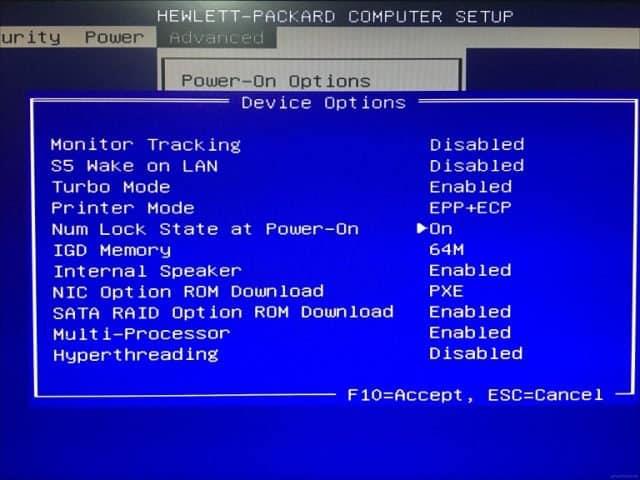
Ha a bejelentkezési képernyőről történő rendszerindításkor nincs engedélyezve, akkor előfordulhat, hogy a Windows 10 probléma miatt nem működik. Ehhez be kell szennyezni a kezét a Windows rendszerleíró adatbázisába.
Nyissa meg a Start menüt, írja be: regedit , kattintson jobb gombbal a regedit parancsra, majd kattintson a Futtatás rendszergazdaként parancsra .
Navigáljon a következőhöz:
HKEY_CURRENT_USET\Vezérlőpult\Billentyűzet
Ezután kattintson duplán az InitialkeboardIndicators elemre . Állítsa az értéket 80000002- re , kattintson az OK gombra, majd lépjen ki a rendszerleíró adatbázisból. Indítsa újra a számítógépet, majd ellenőrizze, hogy a Num Lock most működik-e.
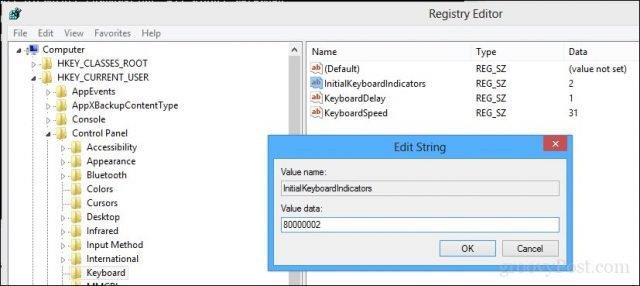
Ha nem, futtassa a billentyűzet hibaelhárítóját, hogy megbizonyosodjon arról, hogy a billentyűzet megfelelően működik.
Nyissa meg a Start > Beállítások > Frissítés és biztonság > Hibaelhárítás elemet , görgessen le a Billentyűzet elemhez, válassza ki, majd kattintson a Hibaelhárító futtatása lehetőségre . Ha kész, indítsa újra a számítógépet, majd ellenőrizze, hogy a Num Lock engedélyezve van-e.
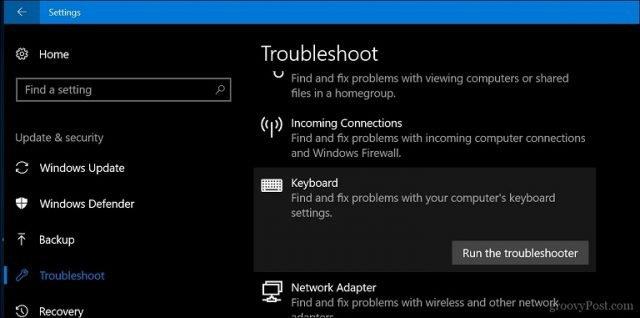
Tessék, itt van. Mostantól megérintheti ezeket a számbillentyűket anélkül, hogy bosszankodnia kellene, hogy ne feledje minden alkalommal engedélyezni a Num Lock funkciót.
Használ Windows 10 PIN kódot? Mondja el nekünk, miért vagy miért nem a megjegyzésekben.
![Hogyan lehet élő közvetítést menteni a Twitch-en? [KIFEJEZETT] Hogyan lehet élő közvetítést menteni a Twitch-en? [KIFEJEZETT]](https://img2.luckytemplates.com/resources1/c42/image-1230-1001202641171.png)

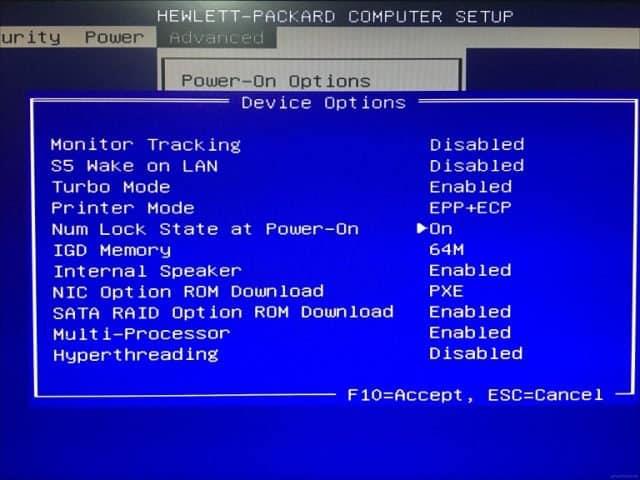
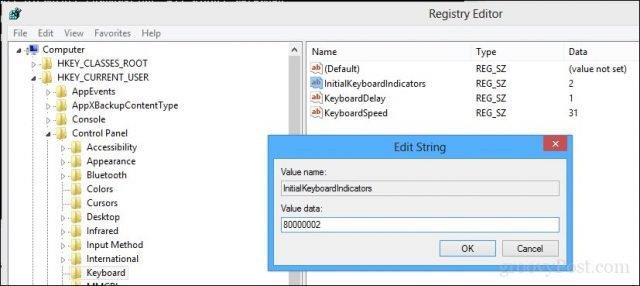
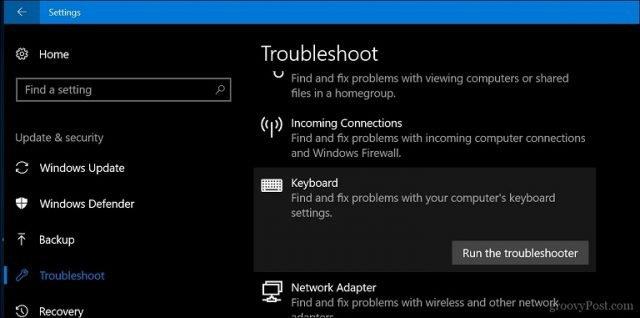


![[JAVÍTOTT] „A Windows előkészítése, ne kapcsolja ki a számítógépet” a Windows 10 rendszerben [JAVÍTOTT] „A Windows előkészítése, ne kapcsolja ki a számítógépet” a Windows 10 rendszerben](https://img2.luckytemplates.com/resources1/images2/image-6081-0408150858027.png)

![Rocket League Runtime Error javítása [lépésről lépésre] Rocket League Runtime Error javítása [lépésről lépésre]](https://img2.luckytemplates.com/resources1/images2/image-1783-0408150614929.png)



